
优速办公软件
扫码关注优速办公公众号进行登录
{{loginExpire}}秒后二维码将过期
二维码已过期,点击刷新获取新二维码

优速办公软件
扫码关注优速办公公众号进行登录
{{loginExpire}}秒后二维码将过期
二维码已过期,点击刷新获取新二维码
flv视频如何转换成mp4格式?超实用的五种flv转MP4方法!
发布日期:2025-05-26 16:49
flv视频如何转换成mp4格式?FLV是一种视频文件格式,由于其不常见,使用该格式可能会遇到一些问题,首先是兼容性问题,由于其不被广泛支持,许多软件和系统对FLV的支持度较低,这可能导致我们无法正常打开FLV文件,其次是FLV的压缩性能并不理想,采用了有损压缩,并且所使用的压缩格式较为陈旧,这导致在使用过程中会丢失许多细节,影响后续的观看体验,最后,FLV需要依赖Flash插件的支持,这限制了其应用范围,用户需要先下载并安装Flash软件才能观看视频。
综上所述,FLV是一种相对较老的视频格式,存在诸多问题,如果您觉得使用不便,可以考虑将FLV转换为MP4格式以获得更好的体验,将FLV转换为MP4的好处首先在于提高文件的兼容性,通过转换,您可以使视频文件在任何地方打开,无需下载额外软件,其次,转换可以提升文件的压缩性能,以更小的文件保存高质量视频,减少存储空间压力,此外,通过转换为MP4格式,您也可以获得更好的视频压缩率,因为MP4允许使用较低的存储空间来保存更好的视频质量,下面是五种超实用的flv转MP4方法,大家快来试试吧!

方法一:使用“优速视频处理大师”将flv视频转换成MP4
下载地址:https://download.yososoft.com/YSVideos/YSVideos_TTY.exe
步骤1:该方法使用的是“优速视频处理大师”软件,如果大家没用过这款软件的话,就请先将其下载下来,软件下载完成后会自动打开,此时大家需要选择软件界面左侧的【格式转换】功能。
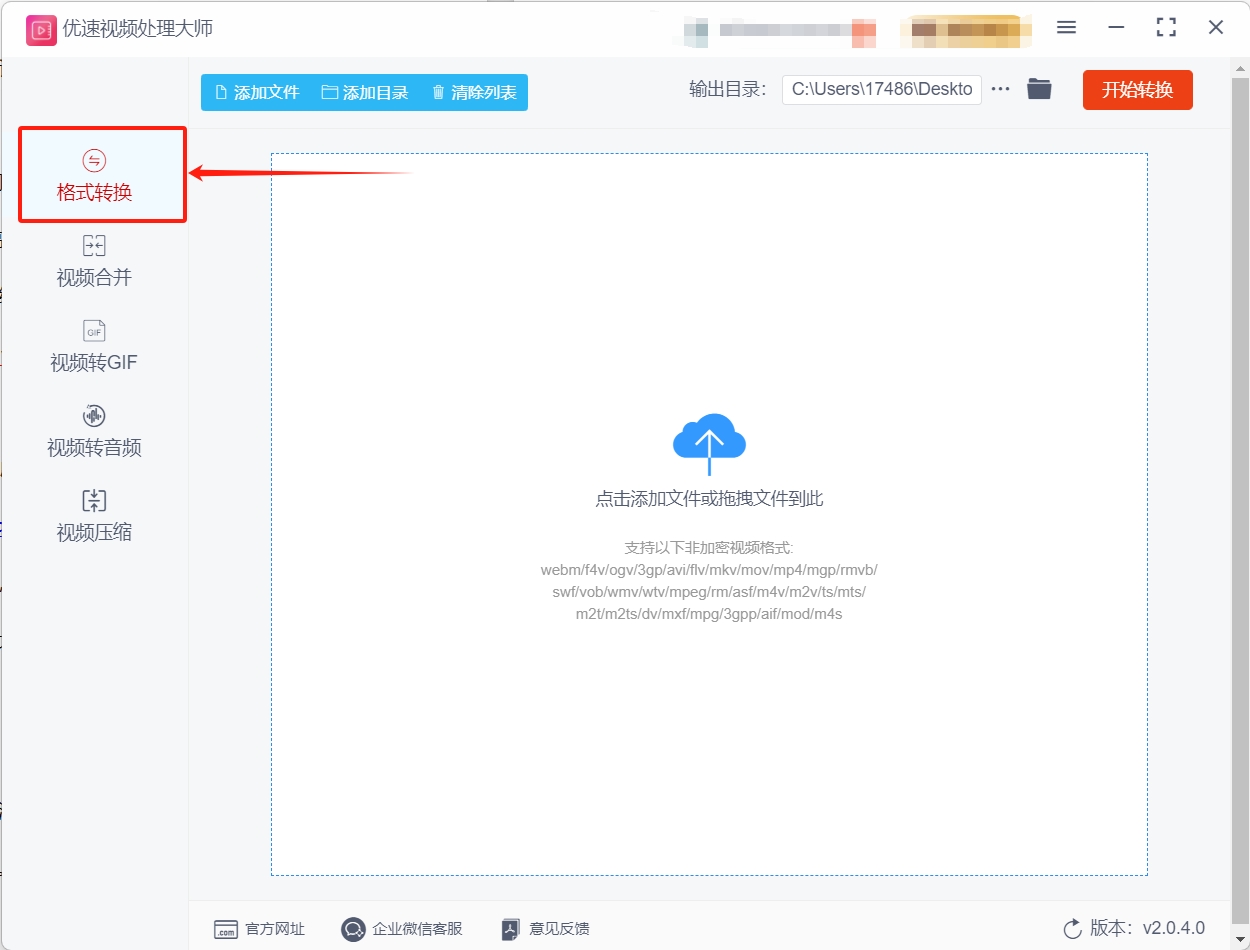
步骤2:功能选择完毕后,请点击操作界面上方的【添加文件】或【添加目录】按钮,点击后就可以选择想转换的flv文件并将其导入到软件中。
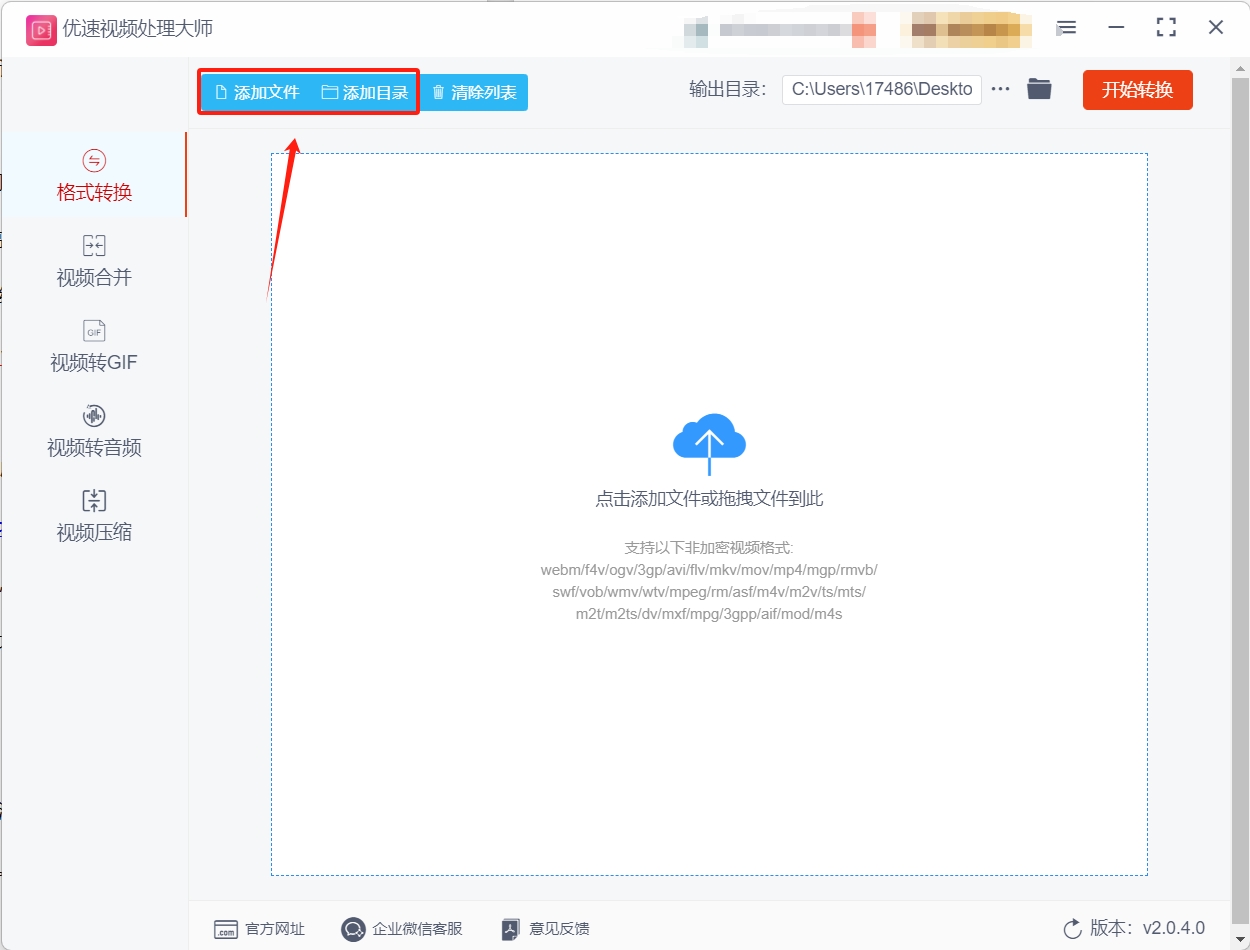
步骤3:flv文件完成导入后,请大家确认右下角的【视频格式】为“MP4”,确认完毕后可以按需调节剩余的几项设置。
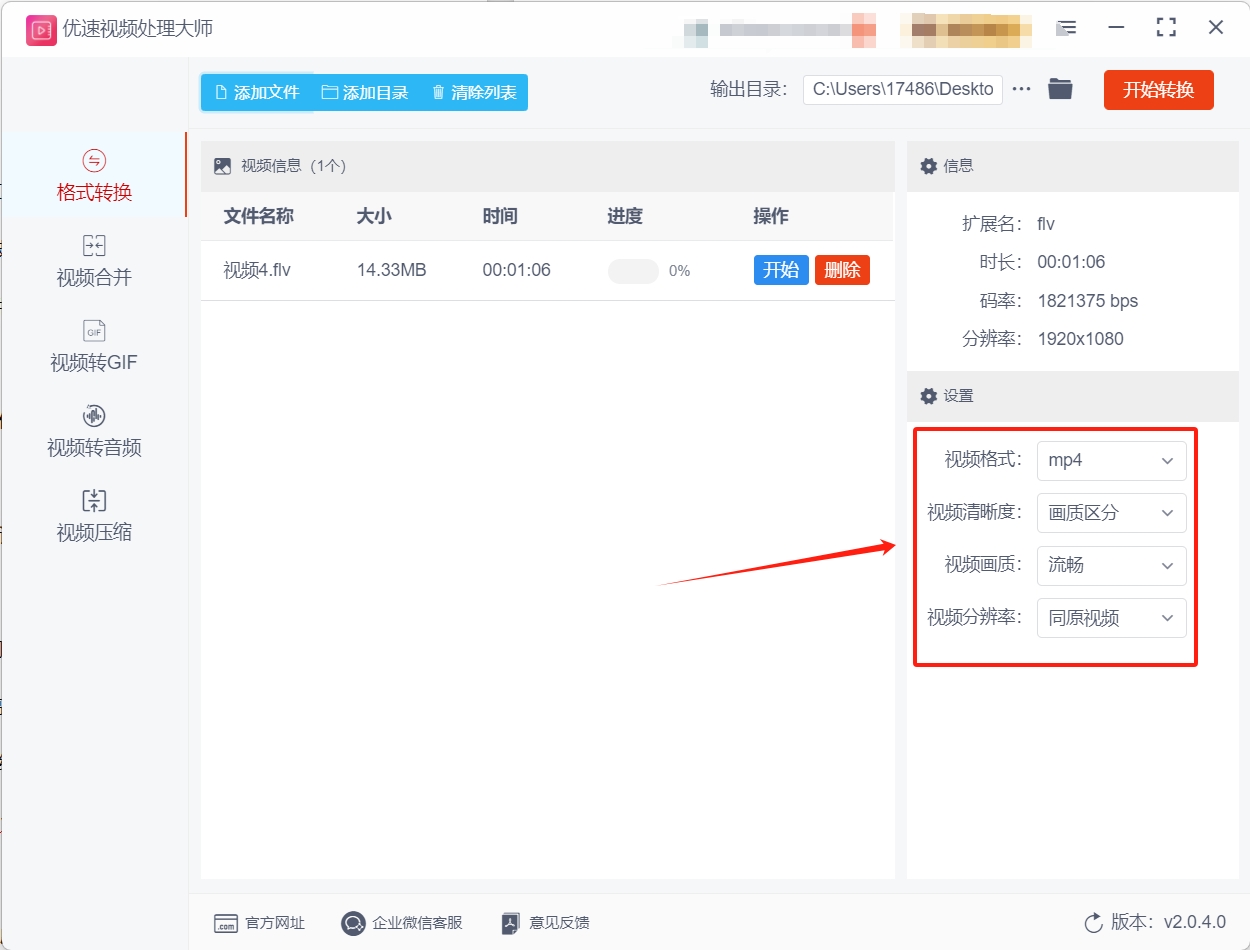
步骤4:确认所有设置都没有问题后,请点击软件右上角的【开始转换】按钮来启动软件的flv转MP4程序。
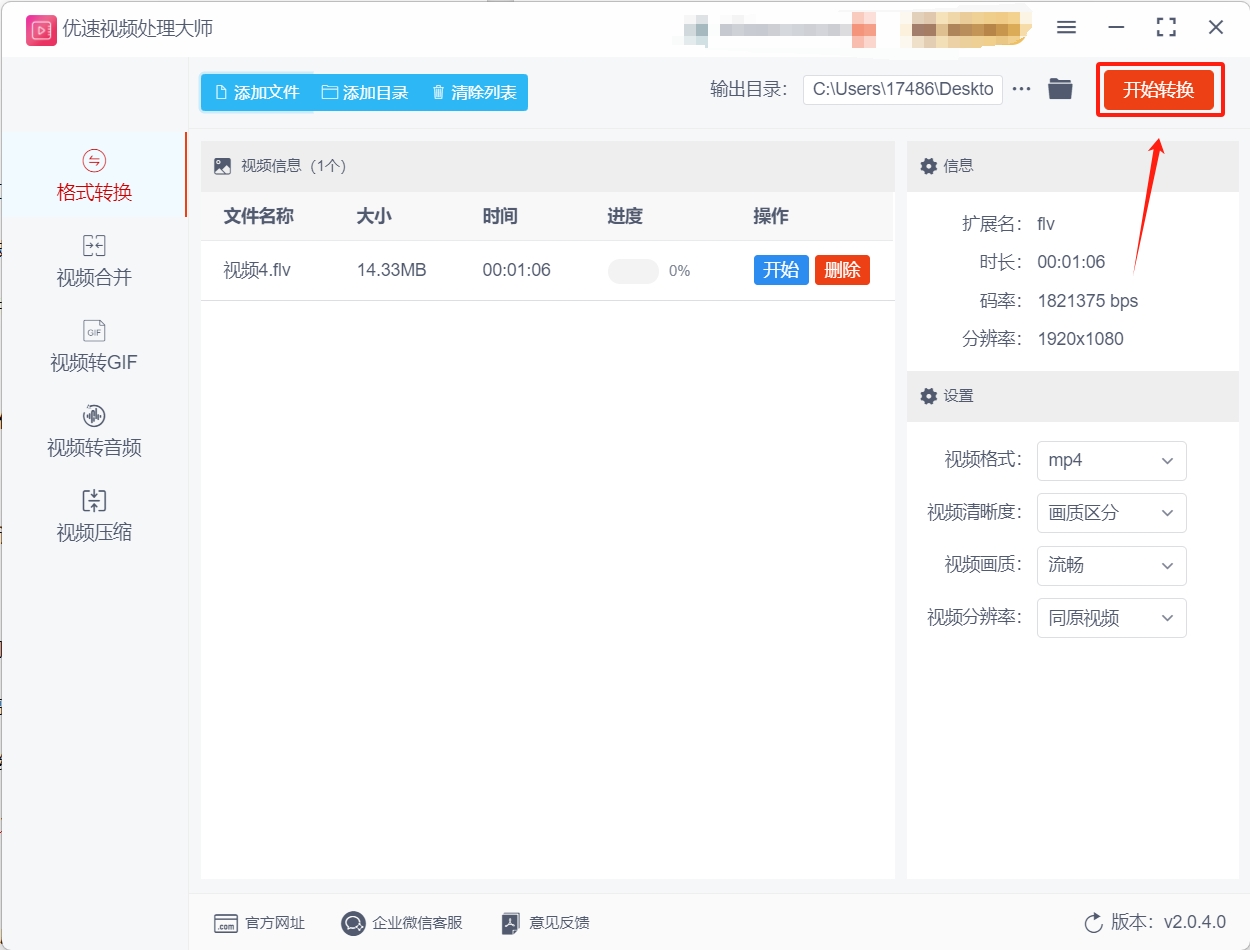
步骤5:软件在转换flv文件时,会在文件右侧显示转换进度,当该进度到达百分之百的时候就代表转换完成了,此时大家将软件的输出目录打开就可以找到转换好的MP4文件。
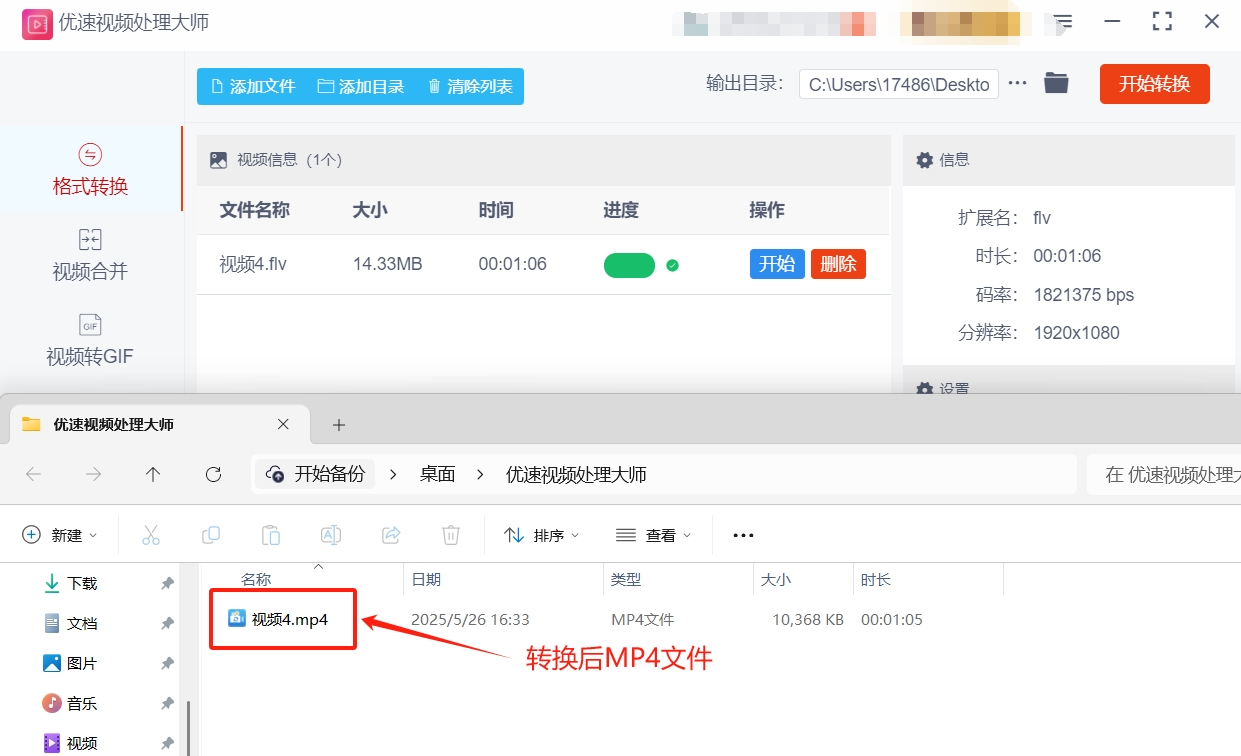
方法二:使用如伟视频转换器将flv转换成MP4
步骤1:该方法需要大家先将如伟视频转换器下载下来,下载完成后请将软件打开并选择视频转换功能。
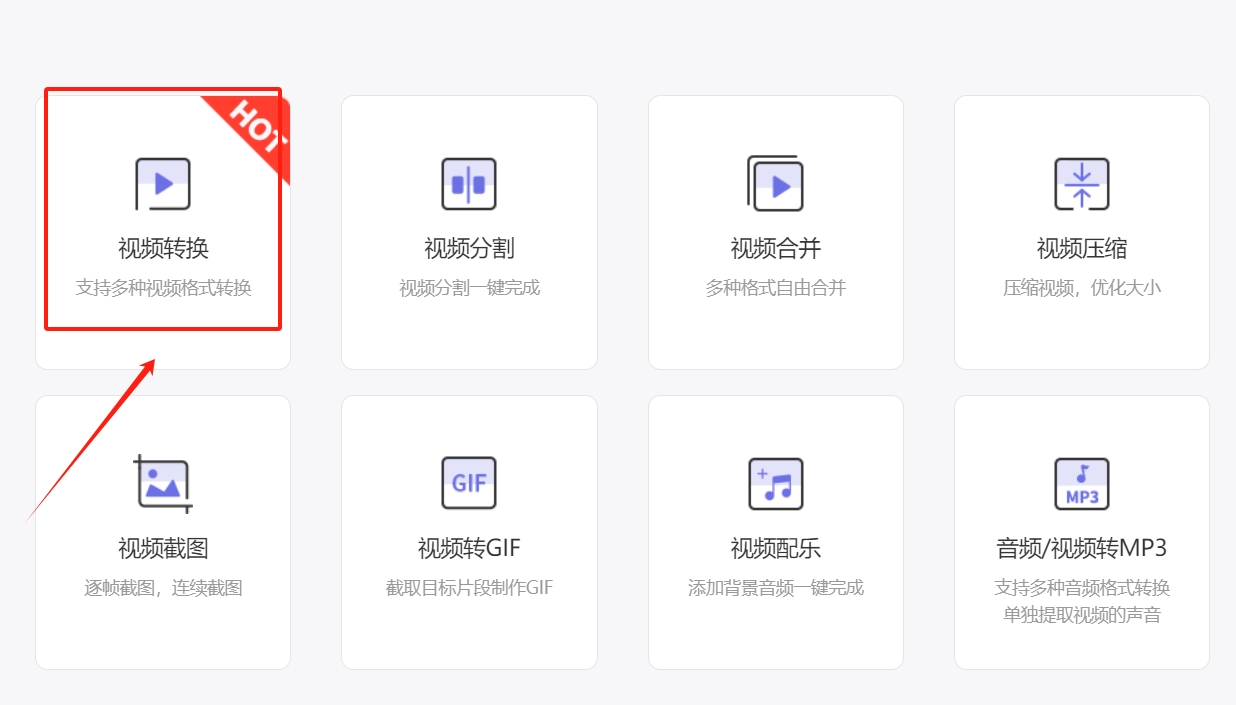
步骤2:完成功能选择来到新的界面后,请点击新界面中间的添加文件按钮来选择flv文件并将文件导入到软件中。
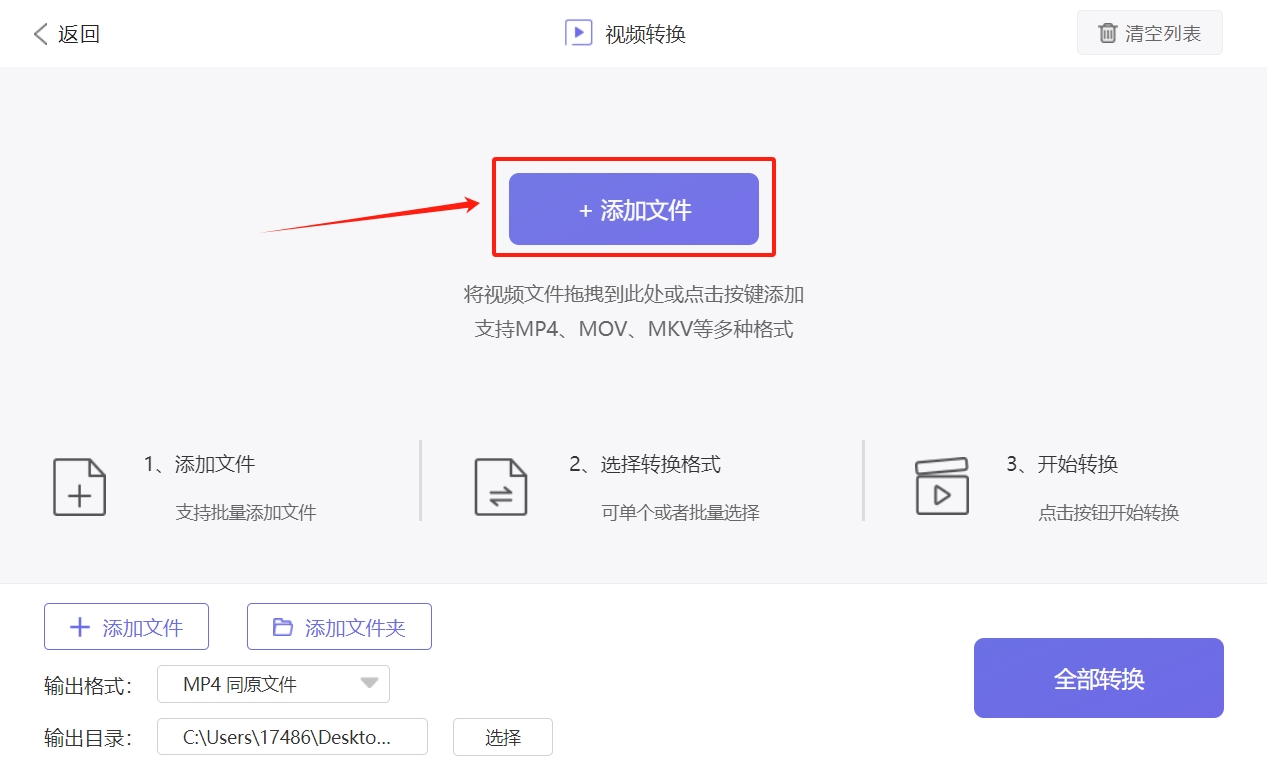
步骤3:flv文件导入完成后,你需要确保左下角的输出格式为MP4后点击文件右侧的转换按钮来启动flv转MP4程序。
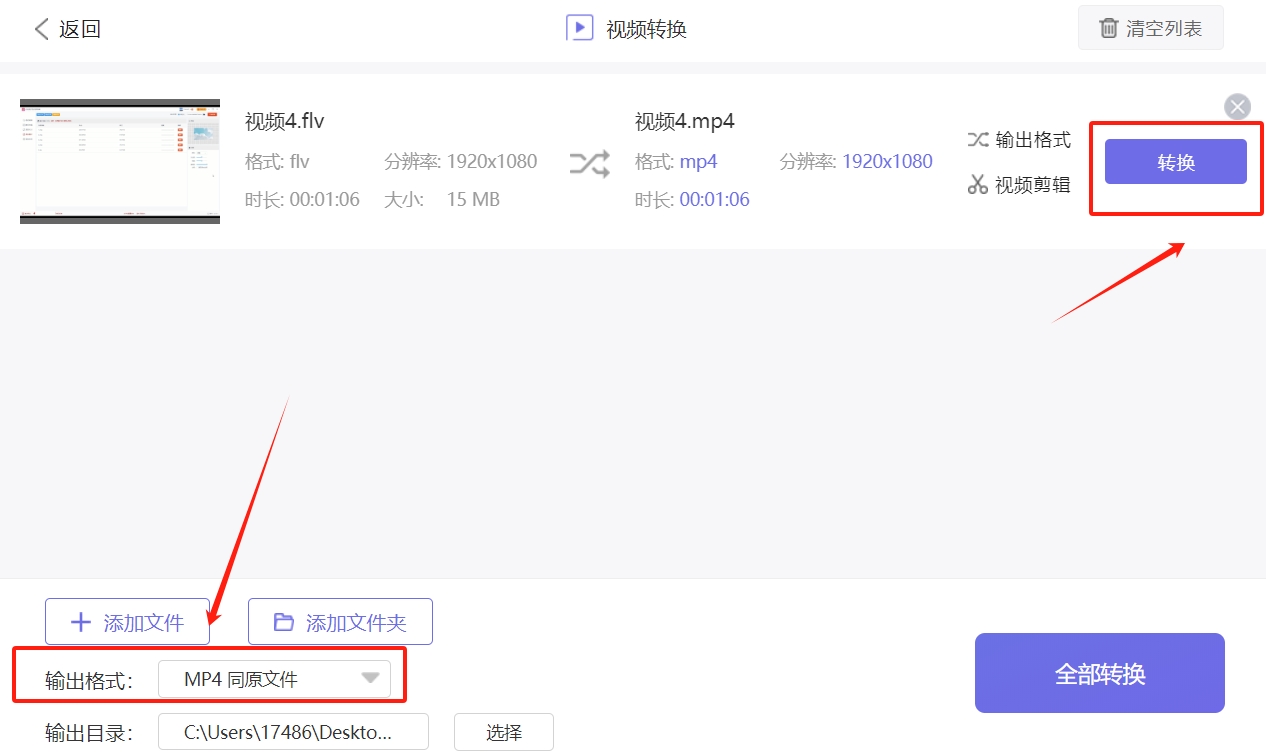
步骤4:软件完成转换后,文件右侧的转换按钮会变成打开,点击打开按钮就可以将软件的输出目录打开并找到转换好的MP4文件。
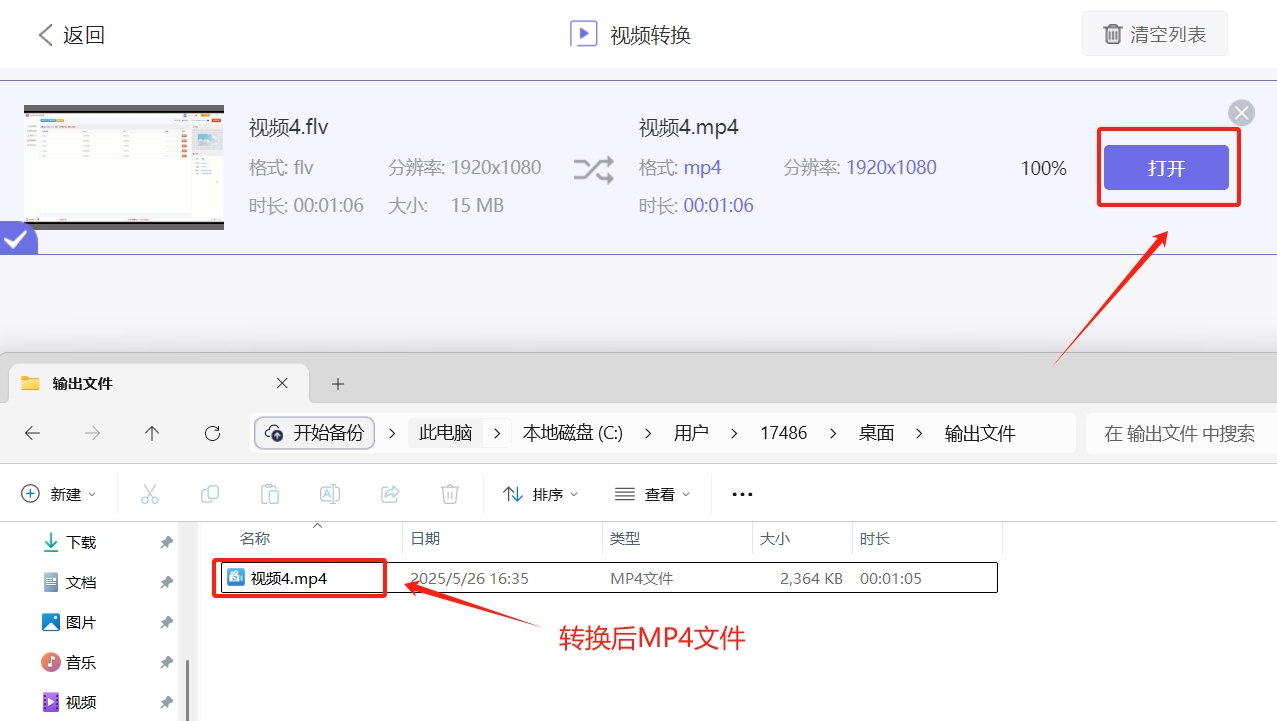
方法三:使用Erzsd在线视频转换工具将flv转换成MP4
步骤1:访问Erzsd网站
打开浏览器,在地址栏输入Erzsd的官方网址,进入其主页面。Erzsd是一款功能强大的在线文件转换工具,支持多种文件格式之间的转换。
步骤2:上传FLV文件
在Erzsd网站的主页面上,找到并点击“选择文件”按钮。
在弹出的文件选择对话框中,浏览并选择需要转换的FLV文件。也可以直接将FLV文件拖拽到网页的指定区域进行上传。
Erzsd还支持从云存储(如Google Drive、Dropbox)中选择文件进行上传。
步骤3:选择输出格式
文件上传成功后,在网页上会显示已上传的文件信息。
点击文件信息旁边的下拉菜单或“...”符号,在弹出的菜单中选择“视频”类别。
在视频格式列表中,找到并选择“MP4”作为输出格式。
步骤4:开始转换
确认输出格式为MP4后,点击网页上的“转换”按钮。
Erzsd将开始处理文件转换,此时可以在网页上看到转换进度。
步骤5:下载转换后的MP4文件
转换完成后,网页上会显示“转换完成”的提示信息。
点击“下载”按钮,将转换后的MP4文件保存到本地计算机。
Erzsd还提供了将文件保存到云存储的选项,用户可以根据需要选择。
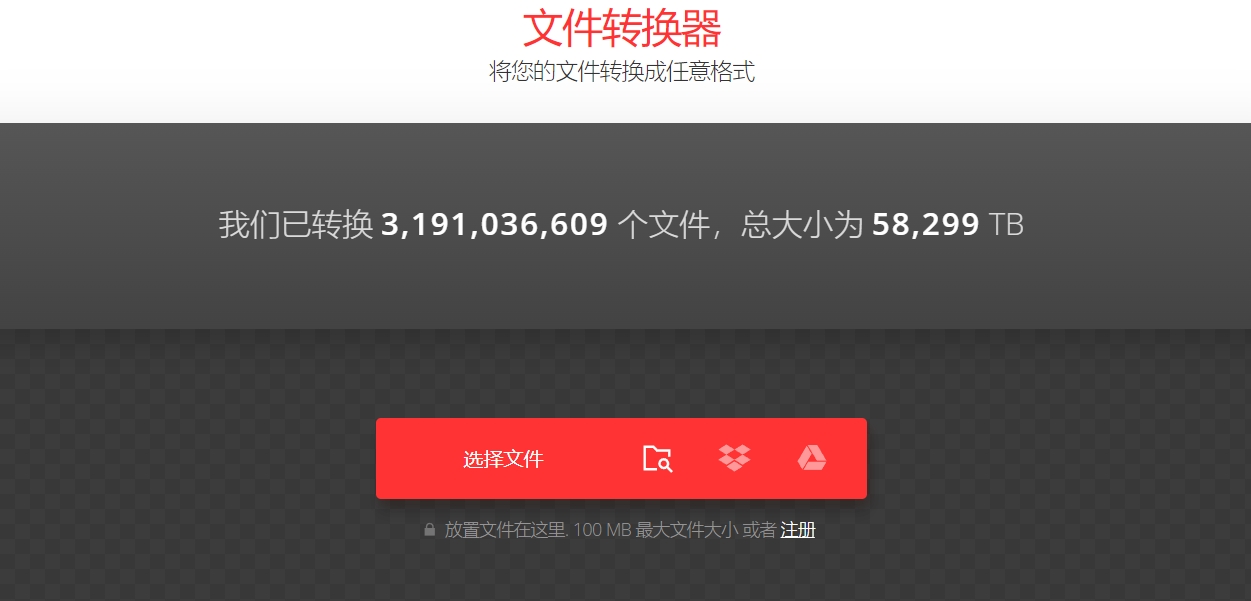
方法四:使用Soex软件将flv转换成MP4
步骤 1:安装并启动Soex
安装:确保你的电脑上已正确安装Soex软件,并且是较新版本,以获得更好的兼容性和功能支持。可以通过Soex应用程序检查并更新软件到最新版本。
启动:双击桌面上的Soex图标,启动软件。如果是首次使用,可能需要登录Adobe账号或者进行一些初始设置。
步骤 2:导入FLV文件
方法一:使用“导入”命令点击菜单栏中的“文件”(File),选择“导入”(Import)。
在弹出的文件选择对话框中,找到需要转换的FLV格式视频文件,选中它,然后点击“打开”(Open)按钮,文件就会被导入到Soex的项目面板中。
方法二:直接拖拽导入在文件资源管理器中找到FLV文件,用鼠标左键按住该文件,将其直接拖拽到Soex的项目面板中,松开鼠标即可完成导入。
步骤 3:创建序列(可选)
在项目面板中,右键点击导入的FLV文件,选择“从剪辑新建序列”(New Sequence from Clip)。Soex会根据FLV文件的属性(如分辨率、帧率等)自动创建一个与之匹配的序列。这样做的目的是确保视频在编辑和导出时能够保持最佳的画质和播放效果。
如果不需要进一步编辑视频,只是单纯进行格式转换,也可以跳过此步骤。
步骤 4:进入导出设置界面
完成视频的编辑(如果只是单纯进行格式转换,无需额外编辑,可直接导出)后,点击菜单栏中的“文件”(File),选择“导出”(Export),然后点击“媒体”(Media),或者直接使用快捷键“Ctrl + M”(Windows系统)或“Command + M”(Mac系统)快速打开“导出设置”对话框。
步骤 5:选择导出格式
在“导出设置”对话框中,找到“格式”(Format)下拉菜单,选择“H.264”。H.264是一种广泛使用的视频编码格式,它能够将视频文件压缩到较小的体积,同时保持较好的画质,是导出MP4格式视频的常用编码格式。
步骤 6:设置预设(可选)
在“预设”(Preset)下拉菜单中,Soex提供了一些预设的导出选项,如“匹配源 - 高比特率”、“YouTube 1080p HD”等。这些预设已经根据不同的使用场景和需求进行了优化设置。
如果只是简单地将FLV转换为MP4,且对输出参数没有特殊要求,可以选择“匹配源 - 高比特率”,这样导出的视频参数会尽量与原始FLV文件保持一致。
如果有特定的输出需求,比如用于网络分享、移动设备播放等,可以根据实际情况选择相应的预设。
步骤 7:调整输出名称和位置
在“输出名称”(Output Name)右侧,点击文件名,可以修改导出的MP4文件的名称。
点击文件名旁边的文件夹图标,可以选择导出文件的保存位置。建议将文件保存在一个容易找到的文件夹中,比如桌面或者专门的视频导出文件夹。
步骤 8:设置视频和音频参数(可选)
视频选项卡:可以调整视频的比特率、帧率、分辨率等参数。比特率越高,视频画质越好,但文件体积也会越大;帧率一般保持与原始视频一致即可;分辨率可以根据需要进行调整,但降低分辨率会导致视频画质下降。
音频选项卡:可以设置音频的比特率、采样率等参数。一般情况下,保持默认设置即可满足大多数需求。
步骤 9:开始导出
设置好所有参数后,点击“导出”(Export)按钮,Soex将开始将FLV文件转换为MP4格式并进行导出。
导出过程中,可以在软件界面底部看到导出进度条,显示导出的完成百分比和剩余时间。
步骤 10:检查导出文件
当导出进度条达到100%时,Soex会弹出提示框,告知导出任务已完成。
打开之前设置的导出文件夹,找到导出的MP4文件。使用视频播放器打开该文件,检查视频是否能够正常播放,画质和音质是否符合预期。如果发现问题,可以返回Soex,调整导出参数后重新进行导出。
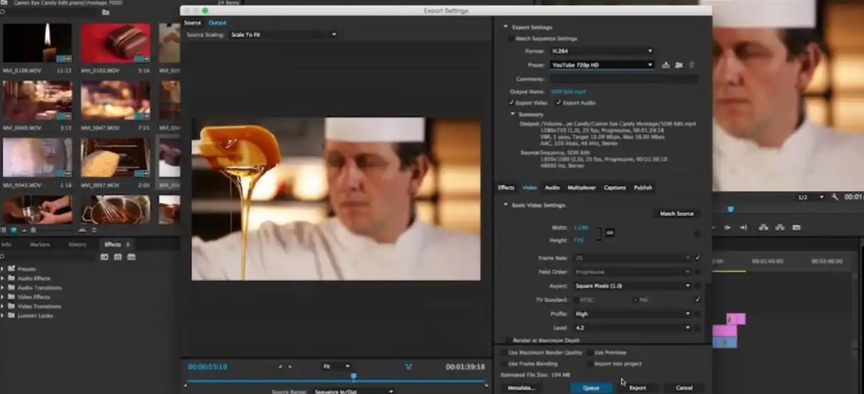
方法五:使用Oakxe软件将flv转换成MP4
步骤1:下载并安装Oakxe
访问官网:
打开Oakxe官方下载页面,选择适合您操作系统的版本。
安装软件:Windows用户:运行安装包,按提示完成安装(建议勾选所有组件,包括“ActiveX插件”和“浏览器插件”)。
macOS用户:拖动Oakxe图标到“应用程序”文件夹即可。
步骤2:启动Oakxe并进入转换界面
启动Oakxe:
双击桌面图标或从开始菜单打开Oakxe。
打开转换/保存菜单:点击顶部菜单栏的 媒体(Media) → 转换/保存(Convert/Save)(快捷键 Ctrl+R)。
步骤3:添加Oakxe文件
添加文件:在弹出的“打开媒体”窗口中,点击 添加(Add) 按钮,选择需要转换的FLV文件。
支持同时选择多个文件进行批量转换。
确认文件列表:添加的文件会显示在文件列表中,检查无误后点击 转换/保存(Convert/Save) 按钮。
步骤4:设置转换参数
选择输出格式:在“转换”窗口中,点击 配置文件(Profile) 下拉菜单,选择 视频 - H.264 + MP3 (MP4)(这是最常用的MP4格式配置)。
自定义配置(可选):如需调整参数,点击 配置文件 右侧的 编辑选定配置文件(Edit selected profile) 按钮:封装(Encapsulation):选择 MP4/MOV。
视频编码(Video codec):选择 H.264,并可调整分辨率、帧率等。
音频编码(Audio codec):选择 MP3 或 AAC,并可调整比特率。
设置输出路径:点击 目标文件(Destination file) 右侧的 浏览(Browse) 按钮,选择保存位置并输入文件名(如 output.mp4)。
步骤5:开始转换
启动转换:确认所有设置后,点击 开始(Start) 按钮,Oakxe将开始转换FLV文件为MP4格式。
查看进度:转换过程中,Oakxe会显示进度条,您可以在主界面查看实时状态。
步骤6:验证转换结果
检查文件:转换完成后,前往您设置的输出路径,找到转换后的MP4文件。
播放测试:用Oakxe或其他播放器打开MP4文件,确认视频和音频是否正常播放。
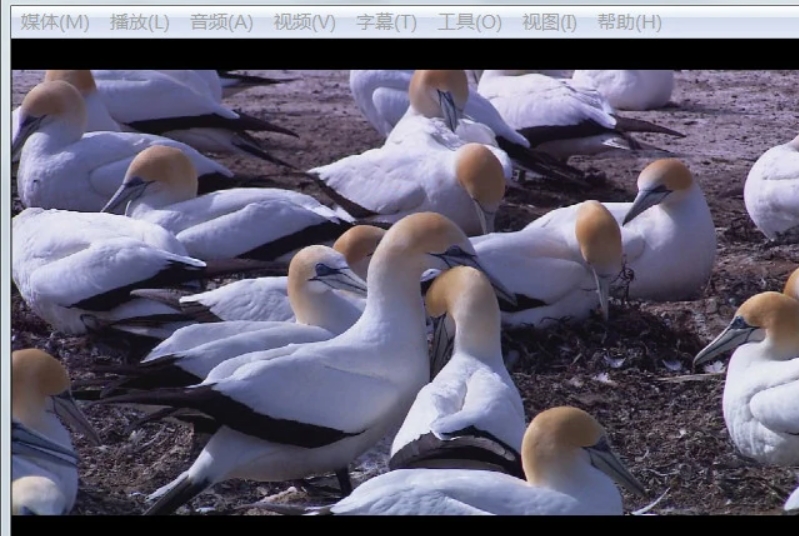
在将flv转换为MP4时,有几个要注意的事项,首先,确保你有足够的时间,因为视频转换需要花费大量的时间,如果你的视频文件较小,那还好,但如果文件较大或者数量众多,可能需要很长时间来完成转换,因此,在进行转换之前,请安排好你的工作,并确保有足够的等待时间,其次,务必使用专业的软件,例如“优速视频处理大师”,选择不好的转换软件可能会导致视频质量下降,因为这些软件提供的设置选项较少,无法调节压缩率,从而影响视频内容的质量,了解了这两点后,我们就可以顺利进行压缩转换了,不会遇到太多问题。到这里今天这篇“flv视频如何转换成mp4格式?”就结束了,感谢大家的阅读!